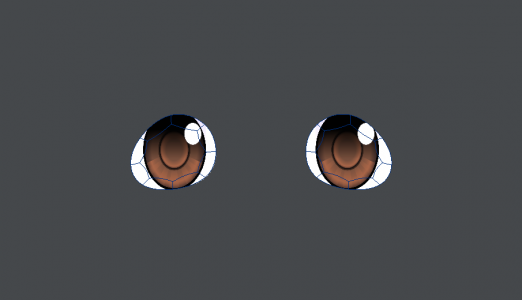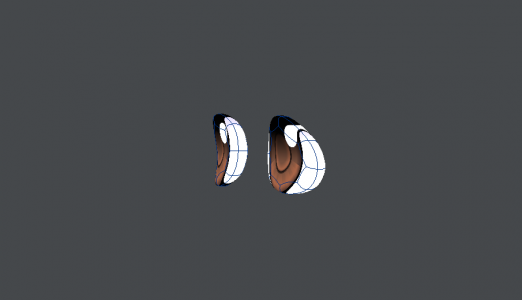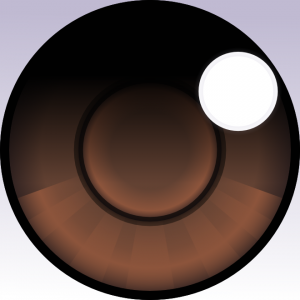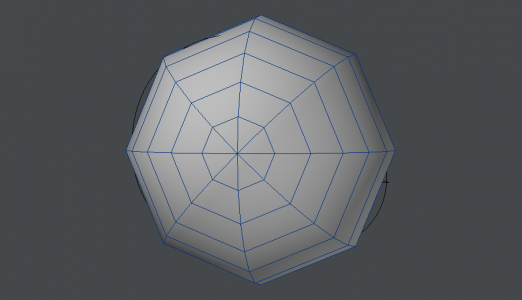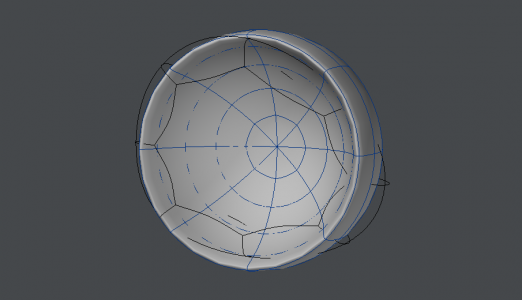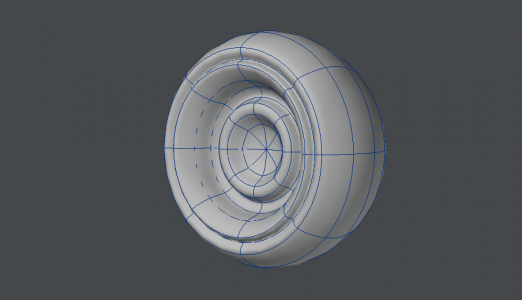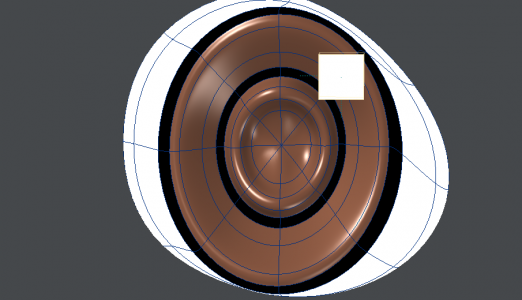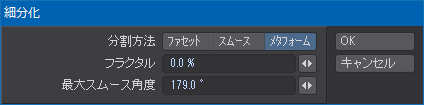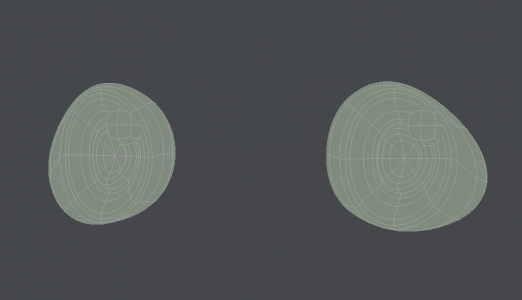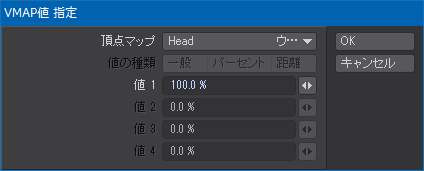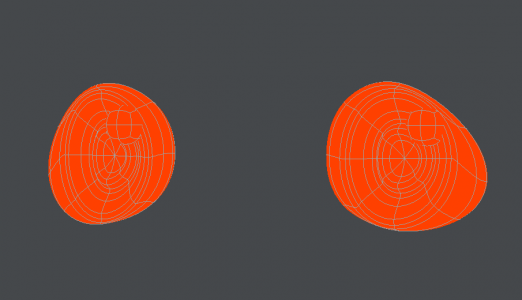最終更新:2016/09/06
ここでちょっと脱線。これまで瞳にはUVを使わずに平面状にテクスチャ・マップを貼り付けていた。二次元キャラクター風の3DCGモデルを作りたい場合、目は平面か若干凹ませるくらいで造るというのは前の記事でも書いたけど、それを更に進め、瞳をすり鉢状に造型してハイライトと陰影をコントロールすると同時に視線の方向をわかりやすくする。
この手法は本来、設置されている環境の光源によって見え方に影響を受けるフィギュアの造型に関するものなんだけど、3DCGにも応用できるのではないかと思い、以前から試してみたいと思っていた。
概念図
基本的な考え方を簡単な図に示す。次の画像のような平面状の目の場合、斜めから見ても光の加減に関係なく単純に斜めに見えるだけなので、ハイライトや陰影といった視覚情報をテクスチャにあらかじめ描き込んでおく必要がある。また、視線がどこを向いているのかわかりにくい傾向がある。
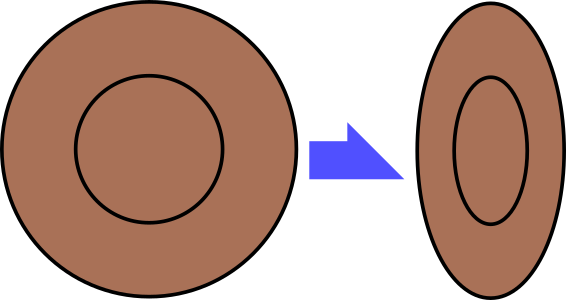
一方、次の画像のようなすり鉢状の目の場合、斜めから見ると光の加減でハイライトや陰影が生じるため単色のサーフェースでも情報量が多くなる。また、瞳の中心が左右どちらかに圧縮して見えるので視線がどちらへ向いているのか想像しやすい。
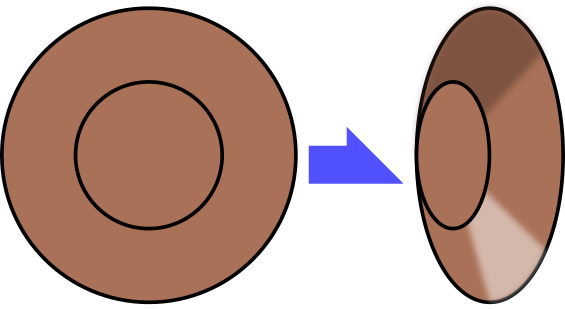
なお、念のため前置きしておくけど、本記事は平面状の目に対してテクスチャ・マップを貼る手法を否定するものではない。あくまでも個人的好奇心と実験的要素が大きい。
平面状の目のテクスチャ・マップ
現状、目のモデルは次の画像のようになっている。
斜めにすると次の画像のように見える。これでも問題ないと言えば問題ないんだけど、どの方向から見ても陰影に変化がなく、立体的にも変わり映えがしない。
テクスチャ画像には次の画像を使用しており、元はInkscapeでベクター画像として作成したものをPNG画像としてエクスポートしたもの。目に落ちている影も一応描き込んであるものの、目の形状の都合でほとんど見えていない。
テクスチャ画像は円形だけど、目のサイズに合うようにX軸方向とY軸方向のスケールを調整して貼り付けている。
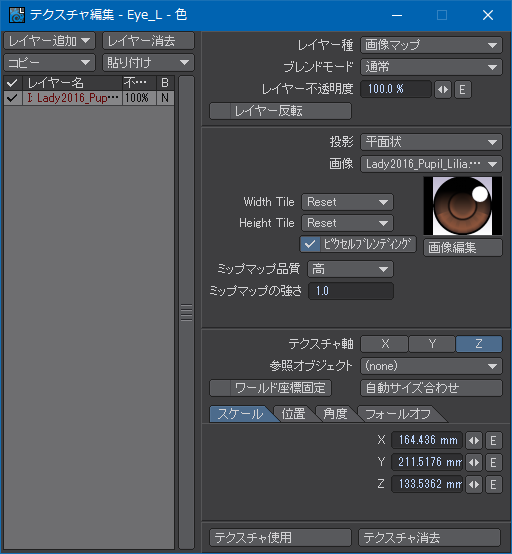
すり鉢状の目のモデリング
ボックスをメタフォームで細分化して球状に形成していってもいいんだけど、すり鉢状にしていくことを考えるとボールから作ったほうが良さそうだったので、ボールから作る。「サイド」は顔側の形状に合わせて8面にした。「分割数」は少し多めに12とした。多すぎる場合はバンドグル(Band Glue)で整理すればいい。
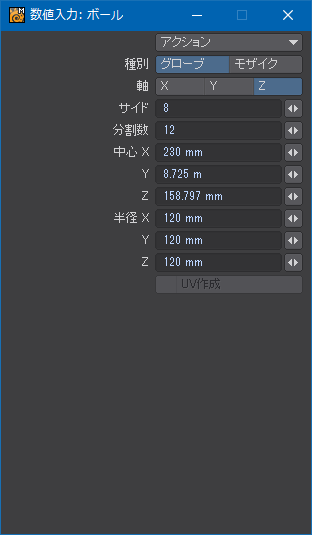
目は概ねZ軸方向を向いているので、ボールの中心軸をZ軸方向に向ける。
サブパッチを適用し、前に出っ張っているほうをZ軸に反転(Flip It)させて、瞳の前縁くらいまで移動させる。ポリゴンが裏返ってしまうので、法線を反転(Fキー)させる。黒く見える線は背景レイヤー。テクスチャ・マップで作った平面状の目の大体の位置と大きさを把握するためのもの。
瞳の内側にあたるエッジやポイントをループ選択(Select Loop)などで円環状に選択し前後に移動させ、拡大縮小(Size)ツール(Shift+H)で凸部分の大きさを調整しながら起伏を増やして造型していく。瞳の中心を一番暗くしたい場合は光が差し込まないように更にもう一段深くする。すり鉢の角度をあまり深くしすぎて瞳の中心が見えなくなってしまっては本末転倒なので、最大でも45°が限度といったところだろう。
サブパッチがかかっていると鋭角のエッジは想像よりも鈍りやすく段差の高さを調整しづらいので、折り返し箇所が苦しくなってきたら拡張プラス(Eキー)で平面の段を追加する。円形だからバンドグルによるポリゴンの再統合も容易なので、とりあえず一段分割してみてから考えてもいいと思う。
瞳の造型が大体できたら、眼窩の形に合うように白目の部分を形成する。平面状の目を先に作っていたので、それを構成するポイントを利用し、スナップドラッグ(Snap)ツール(Shift+G)で合わせた。スナップドラッグはポイントの結合はしないので、単純に既存のポイントに位置合わせをしたい時に便利。
最初からすり鉢状の目を作る場合は、ポリゴン数が単純に多いので瞳の位置や向き、白目の面積の調整に苦労するかもしれない。瞳に平面状テクスチャを使っていればレイアウトでも位置や大きさの微調整はできるけど、モデリングで瞳を作った場合はレイアウトでの調整は困難になる。
また、中心軸がZ軸方向に完全に平行なすり鉢状では横から見た時に瞳がまったく見えなかったり、不自然に出っ張っているように見えることもあるので、移動ツールで瞳の左右外縁を後ろに押して歪ませたり、瞳の正面方向を維持しつつ横からも見えるように斜体(Shear)ツール([キー)で加工する必要がある。ニュートラルな視線を正面に向けたい場合でも、やや寄り目くらいに調整しておかないとレイアウトに持って行った時に左右の視線がヒラメのように外向きに開いて見える。
何の目安もなく感覚でモデリングするのは結構難しいので、参照用に眼窩の形や向きがわかるような適当なポリゴンを作っておいてそれを背景レイヤーに敷いてモデリングすると少し楽になる。
瞳の幅をストレッチ(Scale)ツール(Hキー)で80%くらいまで縮小し、ハイライトにあたるボックスを追加する。
ハイライトのボックスを選択し、細分化(Subdivide)ツール(Shift+D)の「メタフォーム」で分割する。1回で十分だと思うけど、もっと球状に近くしたい場合は更に分割する。
完成したすり鉢状の目が次の画像。右目は鏡面X(Mirror X)で作るけど、一般的に二次元キャラクターのハイライトは左右対称にならないので、複製後に位置を調整する。鏡面(Mirror)ツール(Shift+V)で右の瞳の正中線に位置するポイントの座標を参照して複製するとX軸方向は比較的簡単に合わせられる。
顔に移す前に頭のボーン・ウェイトを設定する。次の画像のようにビューをウェイトシェイドに変更する。
「マップ」メニューグループのMAP値指定(Set VMAP)で両目全体に100%のウェイト値を設定する。
目を頭のボーンとは独立して制御したい場合は必ずしも頭のボーン・ウェイトでなくてもいいけど、まずはモデリングの出来映えを確認しなければならないのでひとまず頭と一緒に動くものとして扱う。
コピー&ペーストで顔のあるレイヤーに複製する。モデラーでは問題なさそうではあったけどレンダリングしたら想像のとおりにはいかなかったことも考え、目は別のレイヤーに残しておく。
サーフェースの設定
目には外側から順に次のサーフェースを設定している。すべてunReal Xtreme2のEdgeTracerシェーダでグループID「4」を設定し、前髪を貫通するように設定してある。
- Eye_Ball – 白目
- Eye_Outline – 白目と瞳の境界部分
- Eye_Pupil – 瞳の外側のすり鉢部分
- Eye_Iris – 瞳の外側と中心の境界部分
- Eye_Pupil_Center – 瞳の中心のすり鉢部分
- Eye_Highlight – 瞳の右上にある固定ハイライト
サーフェースの設定は好みの部分も大いにあるのであくまでも参考程度に。次の画像は白目とハイライトの部分のサーフェース設定。白目とハイライトには髪の毛などの影を落としたくないので、自己発光度(Luminosity)を「100%」、拡散レベル(Diffuse)を「0%」にしている。
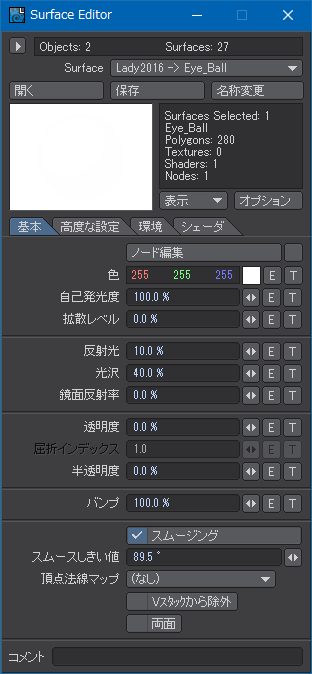
次の画像は瞳の外側の輪のサーフェース設定。光源に対してハイライトを生じさせたいので反射光(Specular)を「100%」にして光沢(Glossiness)を「40%」にしている。
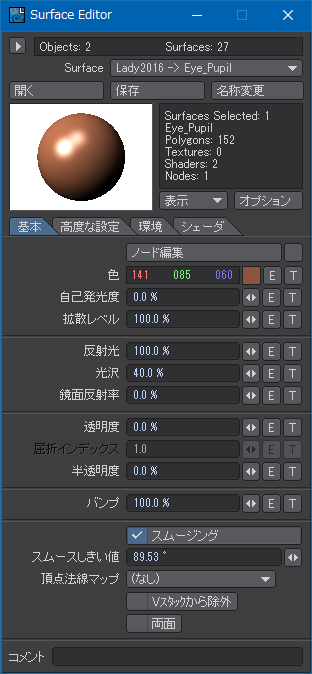
次の画像は瞳の中心部分のサーフェース設定。光源に対してハイライトを生じるとかえって違和感があるのでサーフェース色は同じではあるものの反射光(Specular)を「0%」にしている。

引き続きノンリアリスティック・レンダリングにunReal Xtreme2を利用しているけど、目の中のサーフェースにはCelPainterシェーダを使っていない。正確には、使ってみる前にそこそこ良好なレンダリング出力を得られてしまったので細かいパラメータ調整まで試していない。なお、自己発光度を設定しているサーフェースにCelPainterシェーダを併用すると極端に暗く出力されることがある。
ToonTracerピクセルフィルターでサーフェース境界にエッジを引かせている。瞳のサーフェースの周囲にまったくエッジが引かれていないと瞳だけ浮いて見えてしまう上、瞳が小さく見えてしまうためだ。
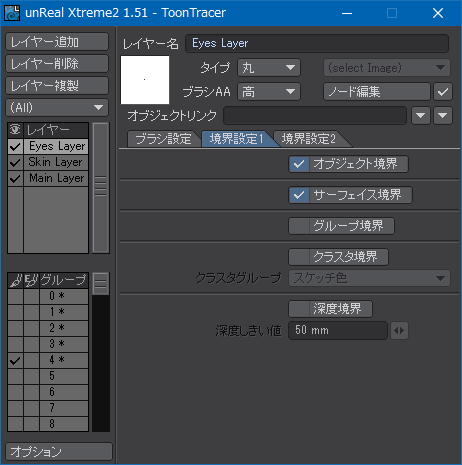
また、モデリング手法の都合上、鋭角のエッジができやすいので、瞳の中に途切れ途切れの同心円状のラインが生じるのを防ぐ目的で境界検出に「法線の折り目」検出を使っていない。
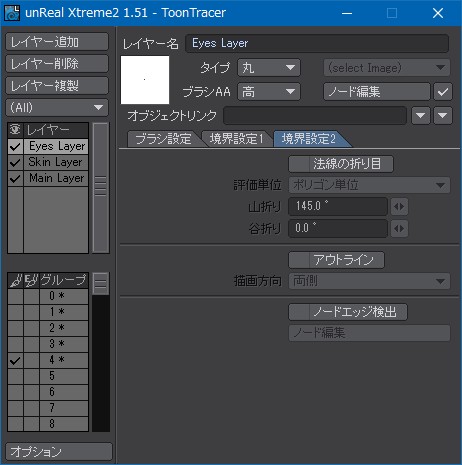
レンダリング比較
上の設定でレンダリング出力したものが次の画像。顔が大きくなるようにカメラのズームファクターを変更したので相対的にエッジ・ラインが細くなっているように見えるけど、瞳の中だけに限って見れば余分なエッジは出力されていないし、レイトレースによるハイライトも生じていて瞳の中央にも奥行きが出ている。
細かいことを言えば、球状の固定ハイライトが瞳のすり鉢に接触している部分でやや不自然な歪みを生じているので、ハイライトは瞳から少し浮かせるくらいがちょうどいいのかもしれない。フィギュアで宙に浮いているハイライトというのはありえないけど、3DCGの場合は3Dプリンターでの出力を考慮しない限り許される。

次の画像は比較用に平面状の目にテクスチャを貼ったものをレンダリングしたもの。3DCGの場合は平面状の目でもサーフェースを自己発光させることで光源の影響を受けにくくすることはできるからフィギュアのような問題は起こりにくいし、テクスチャの描き方次第なのではないかと言われてしまうとそれまでなんだけど、瞳の印象は変えられたので当初の目的は達していると思う。

遠景にするとやや見え方が異なる。テクスチャを貼った平面状の目を長いこと見ていて見慣れすぎているのですり鉢状の目の陰影が新鮮に見えるだけかもしれない。もちろん、平面状の目にテクスチャを貼っている例は枚挙に暇がないほどで、十分実用に堪えるものなので、もはや好みの問題と言えるかもしれない。


途中経過
どっちでも大差ないと言われてしまえばそのとおりだけど、瞳のすり鉢状モデリングの効果を確認できただけでも満足。
関連記事
- LightWaveで二次元キャラ系人物モデリング奮闘記 ―体編―
- LightWaveで二次元キャラ系人物モデリング奮闘記 ―手編―
- LightWaveで二次元キャラ系人物モデリング奮闘記 ―顔編1―
- LightWaveで二次元キャラ系人物モデリング奮闘記 ―顔編2―
- LightWaveで二次元キャラ系人物モデリング奮闘記 ―髪の毛編―
- LightWaveで二次元キャラ系人物モデリング奮闘記 ―服装編1―
- LightWaveで二次元キャラ系人物モデリング奮闘記 ―服装編2―
- LightWaveで二次元キャラ系人物モデリング奮闘記 ―服装編3―
- LightWaveで二次元キャラ系人物モデリング奮闘記 ―ボーン編―
- LightWaveで二次元キャラ系人物モデリング奮闘記 ―ボーンウェイト編―
- LightWaveで二次元キャラ系人物モデリング奮闘記 ―UV編―
- LightWaveで二次元キャラ系人物モデリング奮闘記 ―下半身IK編―
- LightWaveで二次元キャラ系人物モデリング奮闘記 ―上半身IK編―
- LightWaveで二次元キャラ系人物モデリング奮闘記 ―ClothFX編―
- LightWaveで二次元キャラ系人物モデリング奮闘記 ―unReal Xtreme2編―
- LightWaveで二次元キャラ系人物モデリング奮闘記 ―肌の質感編―
- LightWaveで二次元キャラ系人物モデリング奮闘記 ―続・髪の毛 HairBlade編―
- LightWaveで二次元キャラ系人物モデリング奮闘記 ―瞳編―
- LightWaveで二次元キャラ系人物モデリング奮闘記 ―まつ毛編―
- LightWaveで二次元キャラ系人物モデリング奮闘記 ―GENOMA2編―
- LightWaveで二次元キャラ系人物モデリング奮闘記 ―手指FK編―
- LightWaveで二次元キャラ系人物モデリング奮闘記 ―プリーツスカート編―
- LightWaveで二次元キャラ系人物モデリング奮闘記 ―表情モーフ編―
- LightWaveで二次元キャラ系人物モデリング奮闘記 ―視線コントロール編―
参考記事
この凹で造る目の表現技法にはハイライトの位置をコントロールするという意味合いもあります。 pic.twitter.com/n9QOEQMeml
— 榎木ともひで (@eyewater_e) 2016年5月24日